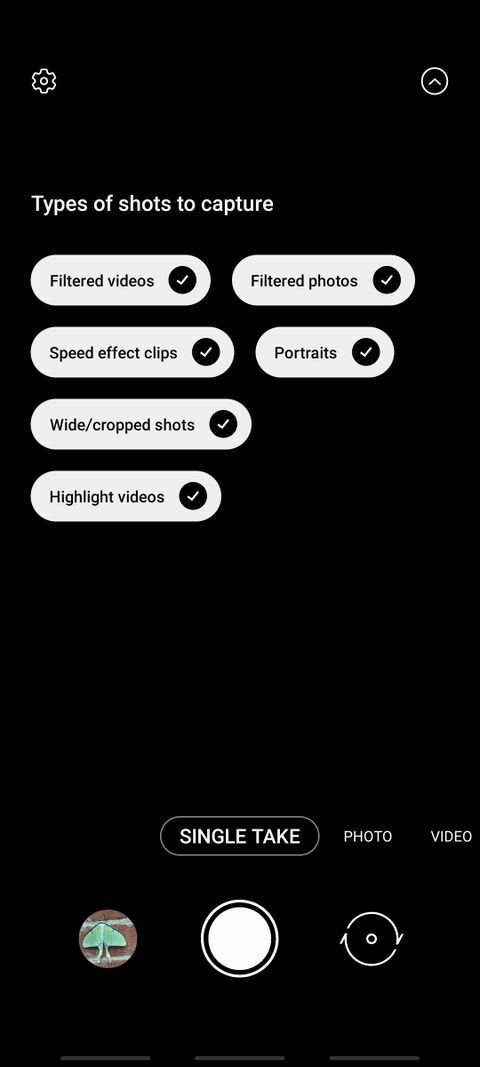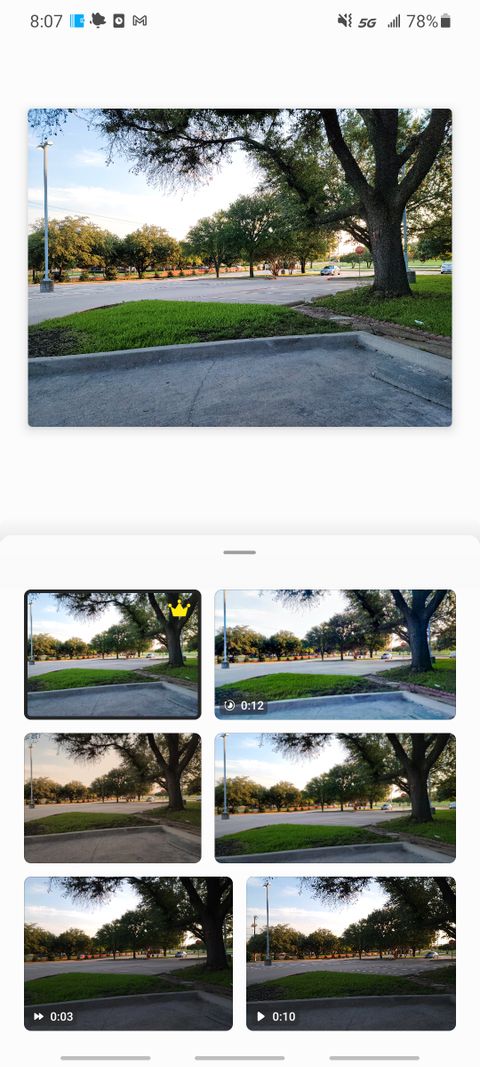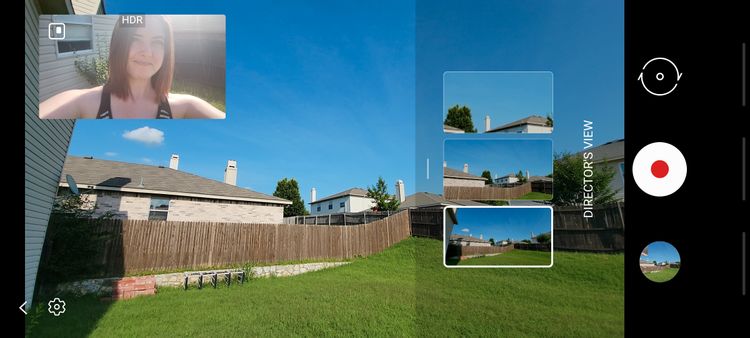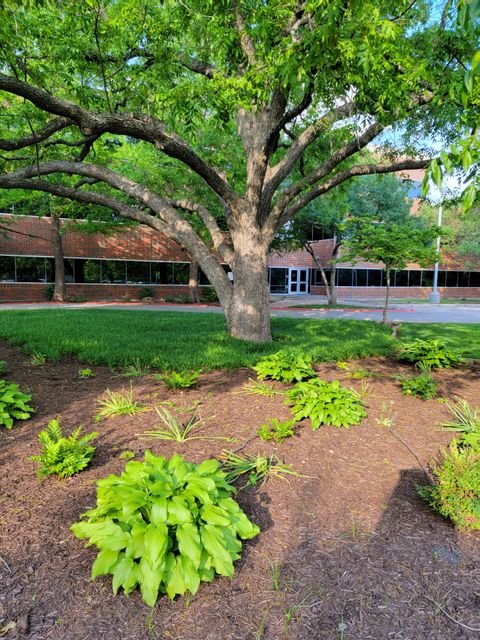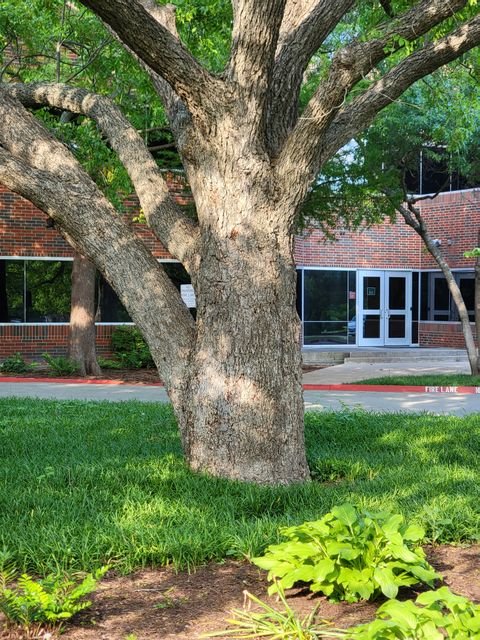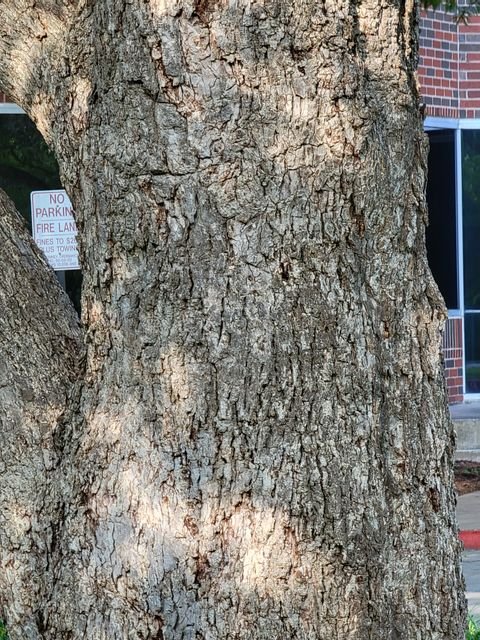اگر گوشی گلکسی S21 سامسونگ را دارید، به خاطر این انتخاب خوب به شما تبریک میگوییم. این گوشی قابلیتهای بسیار زیادی دارد از جمله سیستم دوربین آن. اگر گلکسی S21 اولترا دارید، به امکانات بیشتری دسترسی خواهید داشت اما S21 یا S21 پلاس هم گوشیهای خیلی خوبی هستند.
خیلی از امکانات دوربین، در اپلیکیشن Camera وجود دارند. بعضی از آنها در ابتدای کار به صورت خودکار فعال میشود اما بعضی دیگر را باید خود شما فعال کنید. در این مطلب بهترین کارهای قابل انجام با اپلیکیشن دوربین سری S21 را مرور میکنیم.
۱. اسکن کدهای QR
گرچه انتظار میرود که این قابلیت به صورت پیش فرض فعال باشد اما باز هم بهتر است آن را بررسی کنید. قابلیت اسکن کدهای QR با اپلیکیشن دوربین بسیار راحت تر از نیاز به نصب یک اپلیکیشن اختصاصی است.
برای اطمینان از فعال بودن این قابلیت، اپلیکیشن دوربین را باز کرده و روی آیکن چرخ دنده در گوشه سمت چپ بالای صفحه کلیک کنید. به این ترتیب تنظیمات دوربین باز میشود. حالا بررسی کنید که گزینه Scan QR codes روشن و آبی رنگ باشد.
۲. استفاده از قابلیت Scene Optimizer
با قابلیت Scene Optimizer میتوانید صحنهها را بهینه سازی کنید. این اپلیکیشن با تمرکز خودکار بر روی یک شی، محو کردن بقیه اجزای صحنه، تنظیم نورپردازی و کارهای مختلف دیگر به شما برای ثبت بهترین تصویر کمک میکند.
این اپلیکیشن قادر است انواع صحنهها را تشخیص دهد و این موضوع تنها محدود به S21 نیست بلکه در خیلی از دستگاههای سامسونگ وجود دارد.
این قابلیت هم باید به صورت پیش فرض فعال باشد اما ممکن است به اشتباه آن را غیرفعال کرده باشید. برای فعال کردن دوباره، اپلیکیشن دوربین را باز کنید، روی آیکن چرخ دنده در گوشه سمت چپ بالای صفحه کلیک کرده و Scene optimizer را فعال کنید.
۳. فعال کردن Shot Suggestions
اگر میخواهید برای عکاسی کمک بیشتری در اختیار داشته باشید گزینه Shot suggestions را در تنظیمات دوربین فعال کنید. با این قابلیت توصیههایی روی صفحه نمایش داده میشود که به گرفتن عکسهای خیلی خوب کمک میکنند. این قابلیت در ترکیب با قابلیت قبلی به شما برای گرفتن بهترین عکسها کمک میکند حتی اگر در این زمینه خبره نباشید.
۴. فعال کردن فاکوس خودکار
اگر میخواهید از یک شخص یا موجود بسیار پر تحرک عکاسی کنید مثل یک کودک پر جنب و جوش یا یک حیوان فعال، گزینه Tracking auto-focus را در تنظیمات دوربین فعال کنید. به این ترتیب دوربین شما حتی در صورت حرکت زیاد آن شخص یا شی حین عکاسی، باز هم تمرکز خود را روی آن حفظ میکند.
۵. روشهای مختلف عکاسی را امتحان کنید
حتماً Shooting methods را در تنظیمات اپلیکیشن دوربین بررسی کنید. با ضربه زدن روی این گزینه همه حالتهای مختلف برای عکس برداری را مشاهده میکنید.
روش متداول، باز کردن اپلیکیشن دوربین و فشار دادن آیکن دایره در پایین صفحه است اما روشهای دیگری هم برای انجام این کار وجود دارد از جمله:
- فشار دادن دکمههای صدا برای گرفتن عکس یا ویدیو
- استفاده از فرمانهای صوتی مثل Smile یا Capture برای عکس گرفتن یا Record video برای ویدیو گرفتن
- نمایش کف دست به دوربین برای گرفتن سلفی
- اضافه کردن دکمه شاتر که امکان جابجا کردن آن روی صفحه وجود دارد.
۶. عکاسی در حالت شب
با پیشرفتهای دوربین سری S21، عکاسی در محیط تاریک یا شب بسیار راحت تر از قبل شده است. داشتن دوربین بهتر باعث میشود که امکان ضبط نور بیشتر فراهم شود و عکسهایی که شبها میگیرید، بسیار واضح تر شوند.
برای دسترسی به حالت عکاسی در شب و امتحان کردن آن، اپلیکیشن دوربین را باز کنید. در قسمتی که بین حالت عکاسی و فیلمبرداری جابجا میشوید، روی گزینه More ضربه بزنید. گزینهای با عنوان Night را انتخاب کنید تا وارد این حالت شوید.
۷. امتحان کردن حالت Single Take
قابلیت Single Take به شما امکان میدهد که تنها با فشردن یک دکمه عکس و ویدیوهای مختلف بگیرید. به جای اینکه نیاز به تغییر دادن زاویه، زوم یا حالت عکس را داشته باشید، خود Single Take این کارها را برای شما انجام میدهد.
۸. امتحان کردن Director’s View
Director’s View یکی از قابلیتهای جالب برای فیلمبرداری است که با استفاده از آن میتوانید حین فیلمبرداری بین حالتهای مختلف زوم جابجا شوید. همچنین با استفاده از این قابلیت میتوانید همزمان با دوربین جلو و پشت گوشی فیلم بگیرید.
این قابلیت برای مواقعی که قصد فیلم گرفتن از عکس العمل خودتان نسبت به یک موضوع خاص یا ساختن یک ویدیوی جالب را دارید، مفید است.
۹. تغییر رزولوشن ویدیو
در حالت پیش فرض دوربین گوشی فیلمبرداری را باکیفیت فول اچ دی و نرخ فریم متغیر انجام میدهد اما دوربین گوشی شما قابلیتهای بیشتری دارد. در واقع، سه گزینه مختلف برای فیلمبرداری وجود دارد که ممکن است از آنها استفاده نکرده باشید: اولترا اچ دی با نرخ ۳۰ فریم بر ثانیه، اولترا اچ دی با نرخ ۶۰ فریم بر ثانیه یا 8K با نرخ ۲۴ فریم بر ثانیه.
حالت 8K بالاترین رزولوشن ممکن برای ضبط فیلم است اما نرخ فریم نسبتاً کمی دارد. اولترا اچ دی با وجود داشتن رزولوشن خیلی خوب، نرخ ۶۰ فریم بر ثانیه را دارد. سعی کنید با گزینههای مختلف کار کنید و بهترین را برای خودتان انتخاب کنید.
برای جابجایی بین رزولوشنهای مختلف، اپلیکیشن دوربین را باز کرده و وارد حالت ویدیو شوید. بالای صفحه گزینهای به اسم FHD AUTO مشاهده میکنید که پس از ضربه زدن روی آن، گزینههای موجود برای ضبط ویدیو را مشاهده میکنید و میتوانید بین آنها جابجا شوید.
۱۰. ذخیره تنظیمات
برای پیدا کردن قسمت Settings to keep در تنظیمات دوربین، اپلیکیشن دوربین را باز کرده و روی آیکن چرخ دنده در گوشه سمت راست بالای صفحه ضربه بزنید. صفحه را اسکرول کنید تا گزینه Settings to keep را پیدا کنید.
در این قسمت سه تنظیم مختلف هستند که میتوانید آنها را فعال کنید و تا وقتی دوباره غیرفعال کنید در همین حالت باقی میمانند:
- Camera Mode: اگر این تنظیم را فعال کنید، آخرین حالتی که دوربین را با آن استفاده کردید، به خاطر سپرده شده و همیشه دوربین در حالت عکاسی باز نمیشود.
- Selfie Angle: زاویهای که آخرین بار دوربین جلو با آن زاویه استفاده شده را حفظ میکند و همیشه به زاویه عادی برنمیگردد.
- Filters: فعال کردن این قابلیت باعث حفظ همه فیلترهای اعمال شده به دوربین میشود و هر زمان اپلیکیشن را ببندید، فیلترهای قبلی حذف نمیشوند.
۱۱. کار کردن با زوم دوربین
اگر عکاس مبتدی هستید یا به ندرت از دوربین استفاده میکنید، باید امکانات زوم را در نظر داشته باشید.
با باز کردن اپلیکیشن دوربین به راحتی به حالتهای مختلف زوم دسترسی خواهید داشت. به غیر از مودهای مختلف دوربین، آیکنهای برگی مختلفی را مشاهده میکنید که حالتهای مختلف زوم را کنترل میکنند. اگر S21 اولترا دارید، یک آیکن اضافه برای زوم ۱۰ برابری خواهید داشت.
۱۲. ساختن گیفهای بامزه
می توانید به راحتی از ویدیوهایی که با گلکسی S21 میگیرید، گیف بسازید. برای انجام این کار اپلیکیشن گالری را باز کنید. ویدیوی مورد نظر را انتخاب کنید و بعد روی آیکن سه نقطه در گوشه سمت راست پایین تصویر ضربه زده و گزینه Open in Video player را انتخاب کنید.
بعد از انجام این کار با ضربه زدن روی صفحه یک مربع مشاهده میکنید که کلمه GIF در گوشه سمت راست بالای آن نوشته شده است. پس از ضربه زدن روی این مربع بلافاصله وارد حالت ادیت میشوید که در آن میتوانید انتخاب کنید که کدام بخشهای ویدیو برای ساختن گیف استفاده شوند.
جمع بندی مطلب
حالا که با نکات و ترفندهای کار با دوربین S21 آشنا شدید، وقت استفاده از این اطلاعات میرسد. گرفتن عکس و فیلم یکی از بهترین روشها برای ثبت همیشگی خاطرات است. حتی اگر حرفهای نیستید باز هم میتوانید با استفاده از گوشی سری S21 عکس و فیلمهای جذاب بگیرید.
همین ویژگی است که باعث جذابیت این گوشی میشود و در رابطه با گلکسی S21 اولترا میتوانید با دوربین گوشی کارهای جذاب بیشتری انجام دهید.